Annonse
 Gmail er en kraftig nettpostklient ROUNDUP: De 10 beste funksjonene som holder meg i GmailGmail er et av Googles største prosjekter og i mine øyne har det revolusjonert e-post. Ikke bare er det den beste nettbaserte e-postklienten som finnes, Gmail slår også gratis skrivebordsklienter milevis. Etter bruk... Les mer . Du kan administrere flere e-postkontoer Slik importerer og administrerer du flere e-postkontoer i GmailVil du administrere all e-posten din med Gmail? Slik legger du til flere e-poster til Gmail-kontoen din og administrerer dem enkelt. Les mer ved å bruke én enkelt Gmail-konto, enkelt sette opp avanserte filtre 3 tips for å håndtere e-postoverbelastning i Gmail [Vis og fortell]De fleste av oss lider av informasjonsoverbelastning. Å bli overveldet med private e-poster er kanskje ikke et stort problem, og å ignorere halvparten av e-postene er faktisk akseptabelt til en viss grad. I et profesjonelt liv derimot... Les mer for å administrere innkommende e-post, eller raskt finne arkiverte e-poster
Gmail er en kraftig nettpostklient ROUNDUP: De 10 beste funksjonene som holder meg i GmailGmail er et av Googles største prosjekter og i mine øyne har det revolusjonert e-post. Ikke bare er det den beste nettbaserte e-postklienten som finnes, Gmail slår også gratis skrivebordsklienter milevis. Etter bruk... Les mer . Du kan administrere flere e-postkontoer Slik importerer og administrerer du flere e-postkontoer i GmailVil du administrere all e-posten din med Gmail? Slik legger du til flere e-poster til Gmail-kontoen din og administrerer dem enkelt. Les mer ved å bruke én enkelt Gmail-konto, enkelt sette opp avanserte filtre 3 tips for å håndtere e-postoverbelastning i Gmail [Vis og fortell]De fleste av oss lider av informasjonsoverbelastning. Å bli overveldet med private e-poster er kanskje ikke et stort problem, og å ignorere halvparten av e-postene er faktisk akseptabelt til en viss grad. I et profesjonelt liv derimot... Les mer for å administrere innkommende e-post, eller raskt finne arkiverte e-poster
Siden Gmail kommer med så mange dybdefunksjoner, noen skjulte og noen tilgjengelige som nettlesertillegg, kan den brukes på måter som ikke umiddelbart er åpenbare. Vi har tidligere utdypet alternativ bruk 4 alternative bruksområder for Gmail-innboksen din Les mer som å skrive dagbok, holde på kostholdet ditt eller organisere bøker og filmer. Mye har skjedd siden den gang, og vi fant ut at Gmail kan håndtere noen alvorlig utfordrende oppgaver nå.
Filtre er fine og flotte, men de krever mye manuell inngripen og feiler noen ganger. Hvert nye abonnement og hvert utdaterte filter betyr at flere e-poster vil sendes som standard til innboksen din til du er plaget nok til å fikse eller sette opp et nytt filter.
Skriv inn Gmail-aliaser. I stedet for å filtrere e-poster etter innholdet, bruk en unik e-postadresse Del og erobre e-posten din med kraften til Gmail-aliaserNår det kommer til organisering av e-post, handler den umiddelbare reaksjonen ofte om mapper, tagger, filtre, prioritetsmerker og slike ting. Ikke at noen av disse er dårlige - faktisk de fleste... Les mer til ulike formål og sette opp filtre Gjenvinn kontrollen over innboksen din med disse 5 tipsene for å administrere GmailAlle vet at i disse dager er det ganske vanskelig å overleve eller å administrere sakene dine uten e-post. Faktisk har de fleste to eller tre e-poster å administrere, så uten god håndtering av e-post... Les mer basert på aliasene e-poster ble sendt til.
Du kan opprette Gmail-aliaser på stedet 1 Fantastisk Gmail-tips du ikke vet om. Alvor. Les mer , ganske enkelt ved å legge til +xyz til delen før @-tegnet. For eksempel e-post sendt til [email protected] eller [email protected] kommer i innboksen til [email protected] .
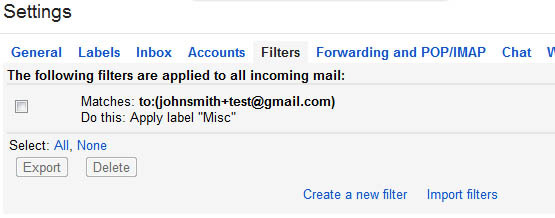
Nå hver gang du registrerer deg for noe på nettet eller deler ut e-postadressen din, bestem deg for hvor du vil at disse e-postene skal gå og bruk det respektive aliaset. Ved å kombinere aliaser med filtre, blir e-posten din automatisk sortert, og du trenger ikke lenger å bekymre deg for en rotete innboks.
Aliaser kan brukes i mange andre kreative måter 3 måter å bruke e-postaliaser i Gmail til din fordelGmails e-postaliaser lar deg opprette nye e-postadresser for deg selv på et øyeblikk. Bruk disse tipsene for å bruke dem til din fordel. Les mer :
-
Administrer en e-postliste
Send deg selv e-poster til aliaset ditt for oppgaveliste, som filtreres til etiketten for oppgaveliste. -
Skjul din private eller jobbe-e-postadresse
Legg til den respektive e-postadressen som videresendingsadresse (> Innstillinger > Videresending og POP/IMAP ). Deretter videresend automatisk e-post sendt til et bestemt alias til denne e-postadressen.
Automatisk svar på e-poster med standardsvar
I bunn og grunn, hermetiske svar E-post raskere og bedre med hermetiske svarHar du ikke tid til å lage lunsj? Ikke noe problem, ta en boks. Trenger du campingmat som ikke blir dårlig? Enkelt, få litt hermetikk. Lei av å skrive de samme e-postsvarene? Prøv hermetiske e-poster! Synes at... Les mer er lagrede tekstbiter som du kan sette inn i e-postene dine. I stedet for å skrive de samme tingene om og om igjen, "kan" du det en gang og deretter dele det ut når det trengs. Personen i den andre enden mottar informasjonen de trengte raskere, og du vinner også tid. Finn en flott gjennomgang for å konfigurere Gmail hermetiske svar og autosvar her E-post raskere og bedre med hermetiske svarHar du ikke tid til å lage lunsj? Ikke noe problem, ta en boks. Trenger du campingmat som ikke blir dårlig? Enkelt, få litt hermetikk. Lei av å skrive de samme e-postsvarene? Prøv hermetiske e-poster! Synes at... Les mer .

Hermetiske svar er flotte for manuelt å lime inn standard tekstbiter der du trenger dem, men det er flere smarte ting du kan gjøre med dem! Sammen med filtre og aliaser kan standardsvar svare på e-posten din uten at du griper inn i det hele tatt. Her er noen ideer:
-
Ikke på kontoret svar
Sett opp en autosvar for å fortelle folk at du er på ferie og når de kan forvente å høre fra deg. Du kan målrette enhver innkommende e-post med et nytt filter eller legge til et standardsvar som handling til eksisterende filtre. -
E-post FAQ
Lag filtre for spesifikke søkeord der handlingen er å sende et samsvarende hermetisk svar, for eksempel for å dele forespurt informasjon eller svare på et vanlig spørsmål. -
Automatisert chat
Sett opp filtre for vanlige setninger, som f.eks hvordan har du det, hva tror du, eller andre ting noen folk ofte spør eller forteller deg, og la dem automatisk svare med hermetiske svar. Innrømmet, dette er en dum idé, men kan være en god spøk.
Administrere kunderelasjoner og prosjekter
Hvorfor bruke en tilleggstjeneste hvis du kan dekke alle dine CRM- og PM-behov i Gmail? Mange nettlesertillegg kan gjør Gmail til et produktivitetsdyr Gjør Gmail til et produktivitetsdyr med disse Chrome-utvidelsene [Beta-invitasjoner]Gmail er en fantastisk e-postklient. Faktisk vil jeg gå så langt å si at det er det beste. Med det sagt, kan det virkelig bli bedre? Med disse Chrome-utvidelsene kan det. Og... Les mer som vil få andre etablerte verktøy til å se utdaterte ut. Mine favoritter er Boomerang og Streke, begge tilgjengelig for Chrome.
Med Boomerang kan du planlegge e-poster og påminnelser Planlegg e-poster som skal sendes senere med Boomerang for Gmail i ChromeGmail er et genialt verktøy for å administrere e-poster. Mye av det den mangler som standard, dekkes av Gmail Labs-apper eller nettlesertillegg. Boomerang er et nettlesertillegg tilgjengelig for Chrome som lar oss... Les mer . Du kan få arkiverte e-poster til å returnere til innboksen din når du trenger dem, sende e-poster på en bestemt dato, og sørg for at du blir påminnet om en e-post du har sendt uansett om mottakeren har svart eller ikke mellomtiden. Det er et flott verktøy for å administrere prosjekter med tidsfrister og følge opp samtaler. Du kan til og med automatisere e-poster med bursdagsønsker, så du aldri vil glemme. Tillegget er tilgjengelig for Chrome, Firefox og Safari, og gratisversjonen er begrenset til 10 e-poster per måned.
Streak på den annen side er en fullverdig prosjektledelse-tillegg for team Administrer og samarbeid om e-postintense prosjekter i Gmail med Streak [Chrome]Streak er et kraftig Gmail-tillegg for prosjektadministrasjon for Chrome. Det følger med maler for mange forskjellige typer prosjekter, for eksempel kundestøtte eller arrangementsplanlegging. I Streak kalles prosjekter pipelines. Du kan... Les mer . Den tilbyr maler for de vanligste typene prosjekter, men du kan også sette opp egendefinerte. Med flere personer som samarbeider, hver fra sin egen innboks, kan du tildele oppgaver, få en kollega til å følge opp en støtteforespørsel, eller kollektivt flytte prosjekter fra start til slutt.
Et annet flott verktøy som hører til i denne kategorien er ActiveInbox Organiser Gmail-innboksen din bedre med ActiveInbox Les mer . Dessverre har jeg ikke brukt det selv (ennå). Det ser imidlertid imponerende ut. Se for deg selv:
De gratisversjon av ActiveInbox tilbyr alle nøkkelfunksjoner, bortsett fra tidsfrister, notater, GCal-integrasjon og lagrings-/synkroniseringspreferanser.
Konklusjon
Med Gmail kan du gjøre så mye mer enn å sende og motta e-post. Det er et allsidig verktøy som kan tilpasses dine behov. Hvis det er en sinnssyk eller kreativ bruk du kan tenke deg, vil det være måter å få det til.
Hvordan utnytter du det fulle potensialet til Gmail? Har du oppdaget noen kule bruksområder for Gmail som jeg ikke tok for meg ovenfor?
Tina har skrevet om forbrukerteknologi i over et tiår. Hun har en doktorgrad i naturvitenskap, et diplom fra Tyskland og en MSc fra Sverige. Hennes analytiske bakgrunn har hjulpet henne til å utmerke seg som teknologijournalist ved MakeUseOf, hvor hun nå administrerer søkeordforskning og -operasjoner.